기술없이 흔들리는 비디오를 안정화하는 가장 쉬운 방법
비디오가 정말 중요한 내용 인 콘텐츠에 집중하지 못하게하여 비디오가 흔들리면 비디오 시청에 대한 관심을 잃게 될 것입니다.가족 영상을 다큐멘터리로 만들 수있는 특별한 장비가없는 사람들에게 많은 일이 일어난다.청중이 당신의 일을 즐길 수 없다는 것을 아는 것은 당신의 마음을 아프게합니다.특히 당신이 그것에 많은 노력을 기울였습니다.그러나 이제는이 기사를 읽은 후 흔들리는 비디오를 안정화하는 가장 쉬운 방법을 배우게되므로 걱정할 필요가 없습니다.
편리한 도우미의 도움-비디오 향상 기
이 소프트웨어 VideoSolo Video Converter Ultimate에
익숙하지 않은 경우에 대해 말씀 드리겠습니다.비디오/DVD 변환 및 비디오 품질 향상을 전문으로합니다.6 배 빠른 변환 속도로 높은 출력 품질로 300 개 이상의 비디오 형식간에 비디오를 변환 할 수 있습니다.클리핑, 자르기 및 회전이 모두 가능합니다.흔들리는 비디오 안정화는 비디오 품질 향상의 뛰어난 기능 중 하나이며이를 수행하는 단계는 다소 간단합니다.출력은 항상 만족 스럽습니다.다음은 흔들리는 비디오를 안정화하는 단계입니다.
# 1 단계.Video Converter Ultimate 다운로드
물론 원하는 경우 프로그램을 사용하려면 먼저 다운로드해야합니다.아래 버튼을 클릭하여 Windows 또는 Mac 중 컴퓨터 시스템에 적합한 버전을 다운로드하십시오.당신이 얻을 수있는 것은 시간 제한이 있지만 결과를보기 위해 트레일 버전을 시도 할 수 있다는 것입니다.
# 2 단계.파일 추가
소프트웨어를 다운로드했으면 엽니 다.상단에 "파일 추가"버튼이있는 메인 인터페이스가 표시됩니다.그것을 클릭하고 흔들림을 제거하려는 비디오를 업로드하십시오.업로드가 완료된 후 "비디오 향상"을 선택하면 오른쪽에 비디오 품질을 향상시킬 수있는 많은 옵션이 표시됩니다.
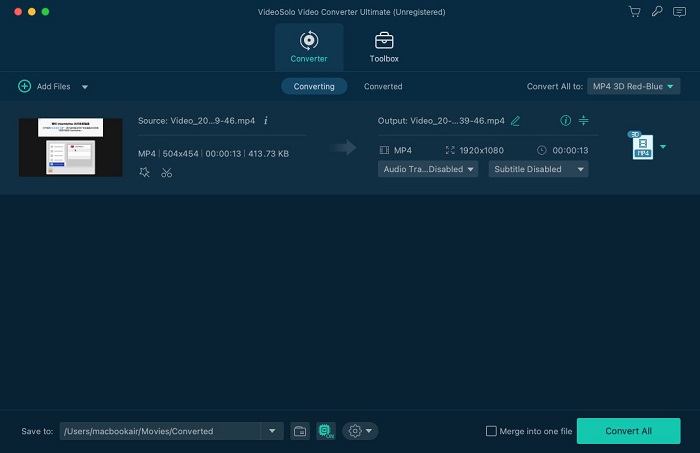
# Step 3.Shaking 제거
오른쪽에 "Reduce Video Shaking"옵션이 있습니다.옆에있는 확인란을 선택하고 "적용"버튼을 클릭하면 시스템이 작동합니다.처리 시간은 동영상에 따라 다릅니다.

# 4 단계.비디오 출력
그 후 출력 형식을 선택하고 "변환"버튼을 클릭하여 비디오를 내 보내야합니다.물론 원하는대로 모든 원래 매개 변수를 유지할 수 있습니다.

Mac 사용자를위한 독점적 인 방법-iMovie
Mac 사용자 인 경우 흔들리는 비디오를 안정화 할 수있는 또 다른 프로그램 인 iMovie가 있습니다.작동 원리를 보여 드리겠습니다.
# 1 단계.동영상 파일 업로드
타임 라인에서 편집 할 클립을 선택할 수 있습니다.
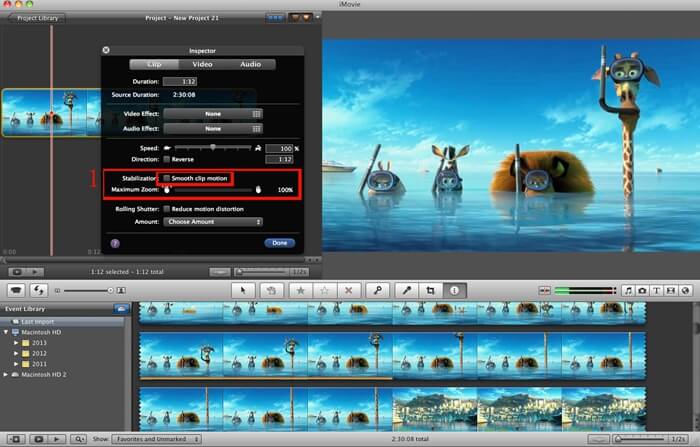
# Step 2.흔들림 안정화
메뉴 바에서 "안정화"버튼을 클릭 한 다음 "떨림 동영상 안정화"
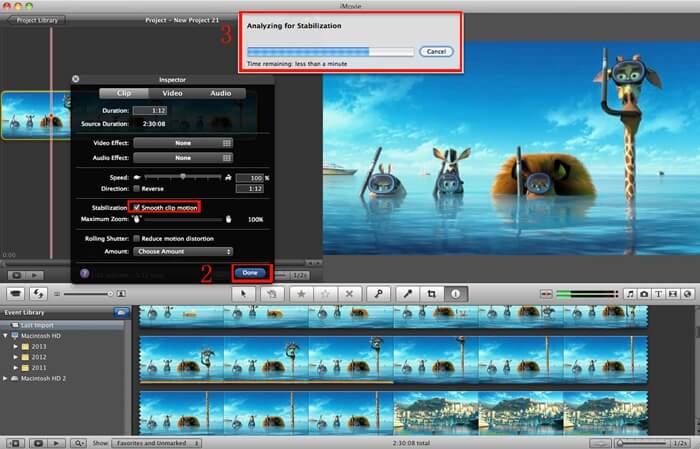
# 3 단계.효과보기
클립에 적용된 안정화 정도를 조정하려면 흔들리는 비디오 안정화 슬라이더를 드래그하여 안정화 효과를 확인합니다., 클립을 재생합니다.
동영상 흔들기는 정말 까다로운 문제이지만 전문가의 도움을받은 후에는 처리 할 수있는 프로그램이 아닙니다.더 이상 촬영할 때 매우 천천히 걷거나 카메라를 매우 조심스럽게 잡을 필요가 없습니다.마당에서 달리는 어린 소녀들을 촬영하거나 나무에서 달리는 토끼를 아무 걱정없이 쫓을 수 있습니다.
VideoSolo Video Converter Ultimate는 흔들림을 제거하는 데 좋은 선택입니다.100,000 개 이상의 사용자 리뷰를 받았으며 모두이 제품에 대해 좋은 경험을하고 있습니다.제품을 시험 해보고 직접 볼 수 있습니다.
구매 후 무료로 최신 서비스를 즐길 수 있다는 점이 좋은 거래입니다.Windows 및 Mac에서도 사용할 수 있으며 iMovie는 Mac 사용자에게만 제공됩니다.반면에 VideoSolo Video Converter Ultimate 는 iMovie보다 저렴하며 불확실한 생각에 대한 트레일 버전을 제공합니다.




